如何设置 Word 的标题样式
在利用Word文档进行日常办公时,经常需要为文档添加标题,一个醒目美观的文档标题可以大大提升文档的档次,并且学生在写论文时,对标题也有一定的要求,那么在文档当中,如何设置Word的标题样式呢,一起来学习一下吧。
首先,在文档当中输入需要设置样式的标题,如下图所示:
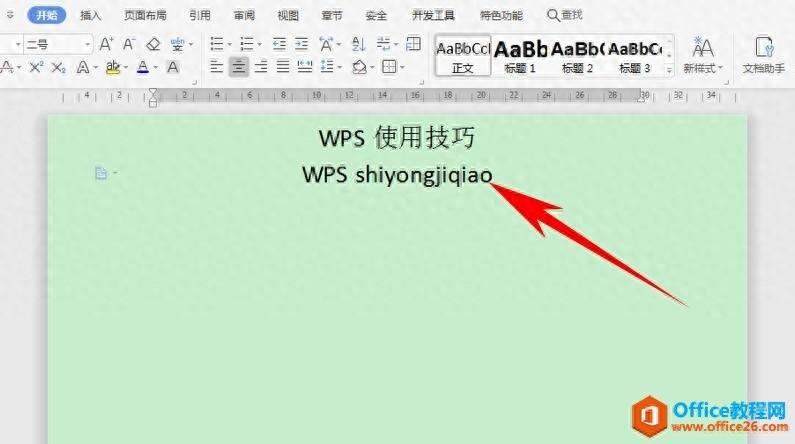
选中标题,单击工具栏【开始】,在下级菜单当中找到标题样式框,选择一种标题样式,单击右键选择【修改样式】:
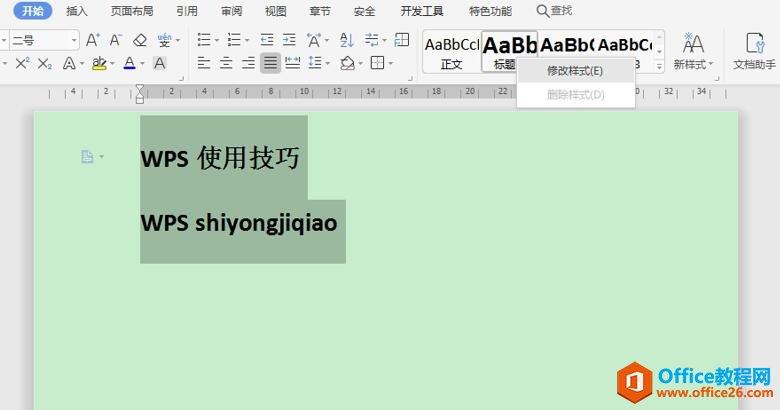
弹出【修改样式】的对话框,可以对标题设置字体、字号、是否加粗以及对齐方式:

更多标题设置样式可以单击对话框左下角的【格式】,在下拉菜单当中有多种设置方式,比如制表位、文本效果等:

在这里我们可以单击边框,弹出边框和底纹的对话框,可以为标题设置边框,设置完毕单击确定即可:

那么,在Word文档当中,设置 Word 的标题样式的方法,是不是非常简单呢,你学会了吗?

2025-06-07 00:45:20

2025-06-06 15:21:30

2025-06-06 12:46:44

2025-05-09 14:12:24

2025-05-09 13:01:16

2025-05-08 03:09:48

2025-05-08 00:32:13

2025-05-07 05:29:09

2025-05-07 02:02:44

2025-05-06 06:03:21